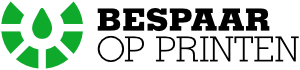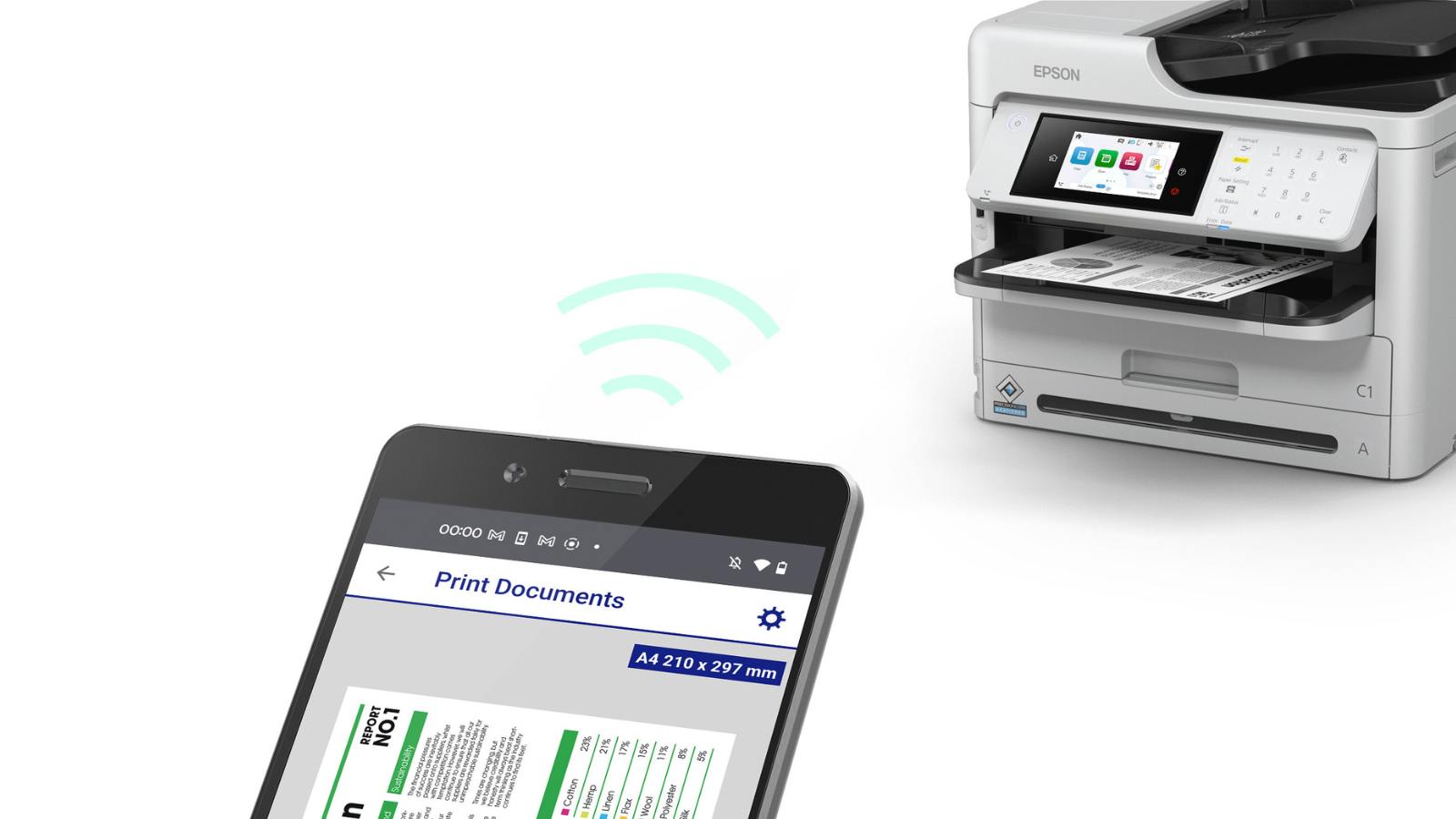In de afgelopen jaren zijn draadloze printers steeds populairder geworden. Dit is niet zo gek, want draadloos printen biedt veel voordelen. Je hoeft geen kabels meer te rommelen en je kunt vanaf elke plek in huis of op kantoor printen.
Epson printers zijn voorzien van wifi, waardoor je ze eenvoudig kunt verbinden met je netwerk. In deze blog leggen we uit hoe je dit doet en hoe je draadloos kunt afdrukken vanaf je computer, smartphone of tablet.
In dit artikel behandelende we de volgende onderwerpen:
Verbinden met wifi
Om je Epson printer met wifi te verbinden, heb je een paar dingen nodig:
- Een Epson printer met wifi
- Een draadloos netwerk
- Een computer of smartphone met een internetverbinding
Stappenplan:
- Zorg ervoor dat je printer is ingeschakeld en dat de oplaadkabel is verwijderd.
- Ga op je printer naar het menu “Instellingen” en selecteer “Netwerkinstellingen”.
- Selecteer “Draadloze instellingen” en kies voor “Ja”.
- Selecteer “Draadloos handmatig instellen” en druk op OK.
- Kies voor “Infrastructuurmodus” en ga hierna naar “SSID zoeken”.
- Selecteer het netwerk waarmee je wilt verbinden en druk op OK.
- Voer het wachtwoord in voor het netwerk en druk op OK.
Controleer de verbinding
Als de verbinding is voltooid, zie je de naam van je printer in de lijst met beschikbare netwerken op je computer of smartphone. Je kunt nu draadloos afdrukken.
Draadloos afdrukken vanaf een computer
Om draadloos af te drukken vanaf een computer, heb je de Epson-stuurprogramma’s nodig. Deze kun je downloaden van de website van Epson.
Nadat je de stuurprogramma’s hebt geïnstalleerd, kun je draadloos afdrukken via de volgende stappen:
- Open het document of de afbeelding die je wilt afdrukken.
- Klik op het menu “Bestand” en selecteer “Afdrukken”.
- Selecteer je Epson-printer in de lijst met printers.
- Selecteer de instellingen die je wilt gebruiken en klik op “Afdrukken”.
Draadloos afdrukken vanaf een smartphone of tablet
Om draadloos af te drukken vanaf een smartphone of tablet, heb je een app van Epson nodig. Deze app is beschikbaar voor Android en iOS.
Nadat je de app hebt geïnstalleerd, kun je draadloos afdrukken via de volgende stappen:
- Open de app op je smartphone of tablet.
- Selecteer de printer die je wilt gebruiken.
- Selecteer het document of de afbeelding die je wilt afdrukken.
- Selecteer de instellingen die je wilt gebruiken en klik op “Afdrukken”.
Problemen oplossen
Als je problemen hebt met het verbinden van je Epson printer met wifi, kun je de volgende tips proberen:
- Zorg ervoor dat je printer en router zich in de buurt van elkaar bevinden.
- Controleer of de wifi-verbinding op je printer en router correct is ingesteld.
- Herstart je printer en router.
Als je de problemen niet zelf kunt oplossen, kun je contact opnemen met de klantenservice van Epson.